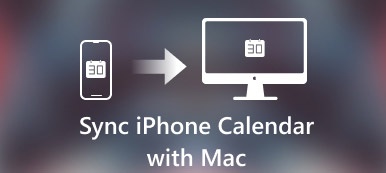許多iPhone用戶認為將Outlook日曆與iPhone同步幾乎是不可能的。 但這不是實際情況。 Outlook是Microsoft提供的最有用的服務之一。
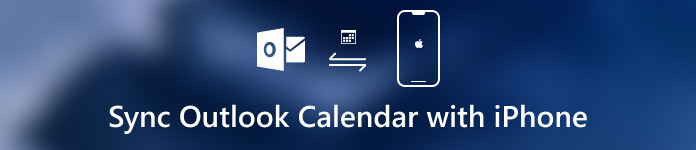
如果您想知道在Outlook中記住的日程安排,建議您將Outlook日曆添加到iPhone。 幸運的是,在本文中,我們將為您找出如何將Outlook日曆與iPhone同步。 剛開始閱讀
部分1。 如何使用iPhone設置Outlook日曆
將Outlook日曆與iPhone同步的基本和最簡單方法是在iPhone設備上設置Outlook日曆。 這種方式的過程非常簡單。 這種方式也非常有效。
如果您選擇使用iPhone設置Outlook日曆,則無需擔心任何數據丟失或轉換風險。 如果要快速,輕鬆地將Outlook日曆與iPhone同步,則可以按照以下步驟進行操作。
步驟1:在iPhone上打開“設置”應用。 然後向下滾動以查找“日曆”選項。
步驟2:點擊日曆進入新頁面,您需要在其中選擇帳戶選項。
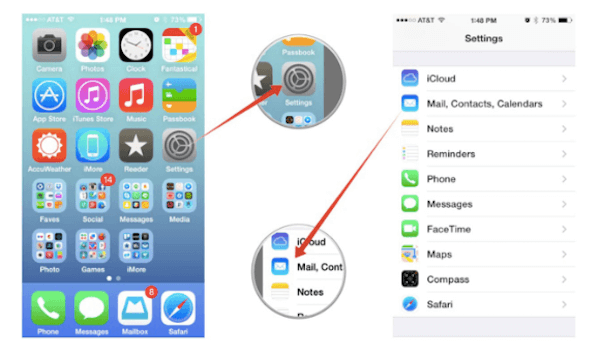
步驟3:接下來,您需要選擇添加帳戶,當您在新頁面中輸入時,您可以看到有許多不同的選項供您選擇。 在這裡,您需要選擇Outlook.com。
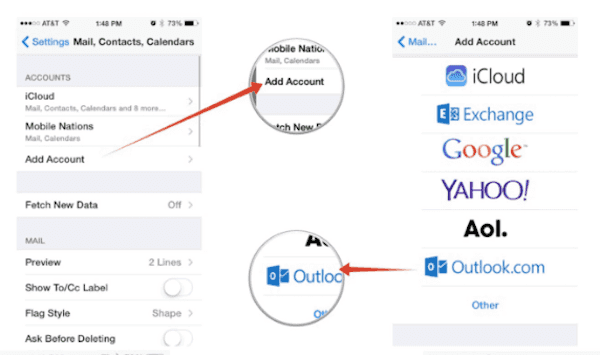
步驟4:此時,您需要輸入Outlook.com用戶名和密碼,然後點擊右上角的“下一步”。
步驟5:現在選擇通過啟用它們來同步日曆和您想要的任何其他內容。 最後,點擊“保存”按鈕保存設置。
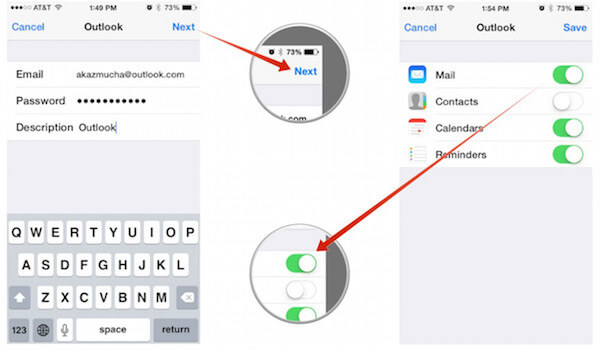
完成這些步驟後,您就可以在iPhone上成功設置Outlook日曆。 您可以將股票應用程序與麥克風帳戶或第三方帳戶一起使用,以將Outlook日曆與iPhone同步。
不要錯過:怎麼樣 恢復丟失的Outlook文件夾 在Outlook 2016 / 2013 / 2010中
部分2。 如何通過iTunes將Outlook日曆與iPhone同步
除了將Outlook日曆與iPhone同步外,iTunes還提供了這樣的功能,可幫助您將Outlook日曆與iPhone同步。 將Outlook日曆與iPhone和iTunes同步之間最大的相似之處是它們可以非常安全地同步您的數據。
您不必擔心數據丟失的風險。 但是,當您選擇使用iTunes完成將Outlook日曆與iPhone同步的過程時,您需要一台裝有iTunes的計算機和一條USB電纜來連接iPhone和iTunes。
如果您對如何將Outlook日曆與iPhone同步感興趣,可以使用下一個指南學習。
步驟1:將iPhone連接到計算機
首先,您需要通過USB線將iPhone連接到計算機。 如果您以前曾將iPhone連接到當前的計算機,一旦將iPhone成功連接到計算機,iTunes將自動在您的計算機上打開。 如果您從未將iPhone連接到此計算機,建議您自行啟動iTunes。
步驟2:找到信息部分
一旦iTunes檢測到您的iPhone,它將顯示有關您設備的一些信息。 您可以在界面的左下角看到iPhone圖標。 單擊此設備圖標,然後您可以在左側部分中看到列表。 在此菜單中選擇“信息”選項。
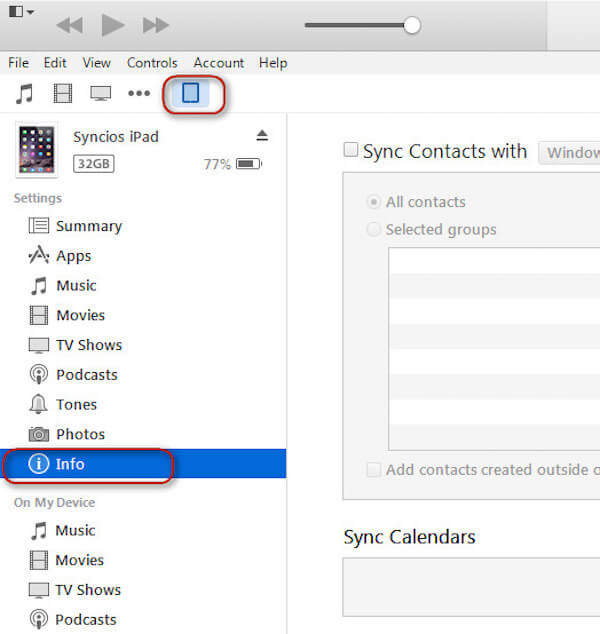
步驟3:選擇同步日曆
在“信息”部分中,您需要查找“日曆”,在“日曆”部分中,您可以找到一個填寫選項,其中顯示來自同步日曆。 在這裡,您需要選擇Outlook,以便iTunes可以知道它需要拉動和推送數據的位置。
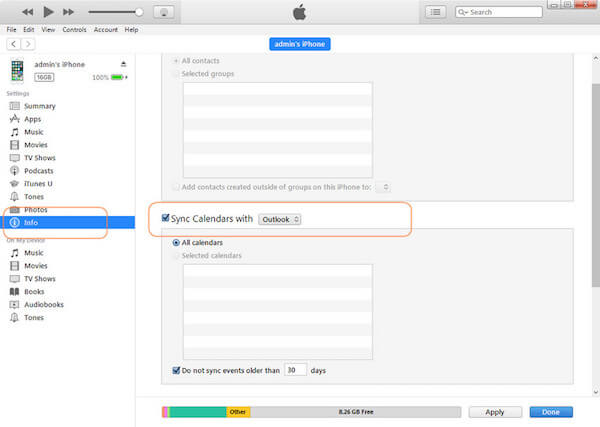
步驟4:開始同步日曆
您可以在此處同步所有日曆,或選擇要同步的特定日曆。 只需根據需要選擇合適的選項即可。 確定後,單擊“應用”按鈕開始同步過程。 這將需要幾分鐘。
部分3。 如何通過iPhone傳輸將Outlook日曆與iPhone同步
除了將Outlook日曆與iPhone設備和iTunes同步之外,您還可以藉助第三方軟件完成此過程。 Apeaksoft iPhone轉移 是您可以依靠的這種傳輸軟件,您可以藉助它靈活地為iPhone,iPad和iPod傳輸數據。 此外,Apeaksoft iPhone Transfer能夠在iOS設備和計算機之間或從iOS到iTunes備份文本消息,聯繫人,圖片,音樂等。 如此精彩的轉換,您可以安全,快速,輕鬆地進行過渡。
以下是您可以遵循的詳細指南。
步驟1:下載iPhone轉移
首先,您需要訪問Apeaksoft網站以查找Apeaksoft iPhone Transfer的下載鏈接。 找到它後,只需下載並安裝到您的計算機上即可。 然後啟動它並使用您的電子郵件地址和註冊碼進行註冊。
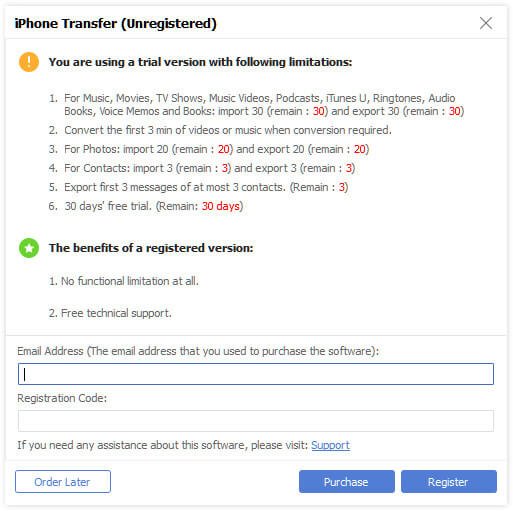
步驟2:將iPhone連接到計算機
現在,您需要通過USB電纜將iPhone連接到計算機,以便iPhone Transfer可以為您同步Outlook日曆和iPhone。 當此軟件檢測到您的iPhone時,您可以在界面中查看iPhone的信息。

步驟3:與iPhone同步Outlook日曆
此時,您可以選擇要將Outlook日曆添加到的位置。 選擇它,然後選擇添加按鈕以將Outlook日曆與iPhone同步。 這個過程需要一些時間,只需等待片刻。

如果要將Outlook日曆與iPhone同步,則iPhone日曆無法同步時,您可以訪問下一個鏈接以獲取更多信息。
http://www.apeaksoft.com/fix/iphone-calendar-not-syncing.html
結論
為了使您的生活更加方便,可以將Outlook日曆與iPhone同步,這樣您就可以在iPhone的任何地方查看日程安排,而不會再錯過任何提醒。 在本文中,我們列出了三種幫助您將Outlook日曆與iPhone同步的方法。
您可以在iPhone上設置Outlook日曆,或者在iTunes的幫助下進行同步。 使用Apeaksoft iPhone Transfer將Outlook日曆與iPhone同步也很有效。 您可以從三種方法中選擇合適的。 希望你能從這篇文章中獲得有用的東西。